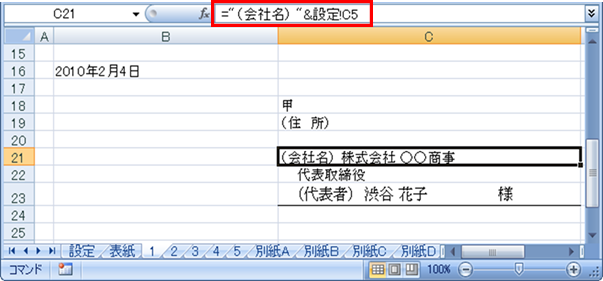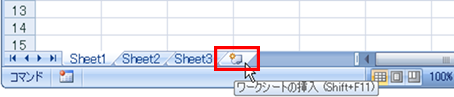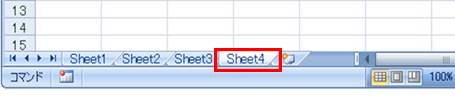|
|
|
|
|
|
|
|
|
|
|
|
�StiLL�Excel���281 �ҏW--Excel���쐬�Ŏg���A �h���ƕ��h�@Excel2007�� |
|
|
|
|
|
|
|
|
|
|
|
|
|
���F�l�͉�Ђ̌_�����ō쐬���Ă��܂����HWord�ł����H����͌_���Ƃ��AExcel�ŕ������쐬������@�A�����Ă��̃R�c�����Љ�܂��B�ƂĂ������I�ɍ쐬�A�C�����s���܂��B |
���Ή����@�F�Ⴆ�u�ݒ�v�Ƃ����V�[�g�����A�����ɉ�Ж��Ȃǂ̊�{������͂��Ă����܂��B�����āA�{���̉�Ж�����\������Z����
�h���h �� �h&�h ���g���ݒ�V�[�g�Ƀ����N�����܂��B����Ɓu�ݒ�v�V�[�g�̏���ς��邱�ƂŁA�Y���ӏ����S�Ĉ�x�ɕύX����܂��B |
�������Ӊ������B�V�[�g�u�ݒ�v�ɓ��͂��������̒����ɂ��A�����N��̃��C�A�E�g���ς��\��������܂��B |
|
|
|
|
|
|
|
|
|
|
|
|
|
|
|
|
|
|
|
|
|
|
|
|
����́A�o�b�N�i���o�[044�ł��Љ�� �u�ҏW--Excel���쐬�Ŏg���A �h���ƕ��h�v �� |
|
|
Excel2007�ł����Љ�܂��B |
|
|
|
|
|
|
|
|
|
|
|
|
|
|
|
|
|
|
|
�� |
Excel2003�ȑO�̃o�[�W�����ł̕��@�́A�ȉ��̃o�b�N�i���o�[�����Q�Ƃ��������B |
|
|
|
|
�y�o�b�N�i���o�[044�z
�ҏW--Excel���쐬�Ŏg���A �h���ƕ��h |
|
|
|
|
|
|
|
|
|
|
|
|
|
�� |
�u�ҏW--Excel���쐬�Ŏg���@�v �͉��L�����Q�Ƃ��������B |
|
|
|
|
|
�y�o�b�N�i���o�[234�z
�ҏW--Excel���쐬�Ŏg���@�@Excel2007�� |
|
|
|
|
|
|
|
|
|
|
|
|
|
|
|
|
|
|
|
|
|
|
|
|
���_��Excel�ō쐬 |
|
|
|
|
|
|
|
|
Excel�ŁA�h=�h �� �h&�h ��p�����������g�����Ƃɂ��A�_�̍쐬�������I�ɍs�����Ƃ��ł��܂��B |
|
�Ⴆ�A���L�̂悤�ɃV�[�g�u�ݒ�v�ɂ͌_���̎Ж����\�Җ�������͂��Ă����܂��B |
|
|
�����āA�V�[�g�u1�v�`�u5�v�Ɋe��_�̏�����{�����쐬���܂��B |
|
|
|
|
|
|
|
|
|
|
|
|
|
|
|

|
|
|
|
|
|
|
|
|
|
|
|
|
|
|
|
|
|
|
|
|
|
|
|
|
|
|
|
|
|
|
|
|
|
|
|
|
|
|
|
|
|
|
|
|
|
|
|
|
|
|
|
|
|
|
|
|
|
|
|
|
|
|
|
|
|
|
|
|
|
|
|
|
|
|
|
|
|
|
|
|
|
|
|
|
|
|
|
|
|
|
|
|
|
|
|
|
|
|
|
|
|
|
|
|
|
|
|
|
|
|
|
|
|
|
|
|
|
|
|
|
|
|
|
|
|
|
|
|
|
|
|
|
|
|
|
|
|
|
|
|
|
|
|
|
|
|
|
|
|
|
|
|
|
|
|
|
|
|
|
|
|
|
|
|
|
|
|
|
|
|
|
|
|
|
|
|
|
|
|
|
|
|
|
|
|
|
|
|
|
|
|
|
|
|
|
|
|
|
|
|
|
|
|
|
|
|
|
|
|
|
|
|
|
|
|
|
|
|
|
|
|
|
|
|
|
|
|
|
|
|
|
|
|
|
|
|
|
|
|
|
|
�{������͂���Ƃ��̃R�c�Ƃ��āA���}�̂悤�Ɏ��Ђ⑊���̏����A�S�ăV�[�g�u�ݒ�v�� |
|
|
�����N�����Ă܂��B |
|
|
|
|
|
|
|
|
|
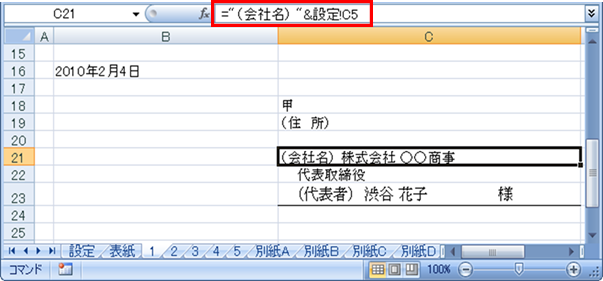
|
|
|
|
|
|
|
|
|
|
|
|
|
|
|
|
|
|
|
|
|
|
|
|
|
|
|
|
|
|
|
|
|
|
|
|
|
|
|
|
|
|
|
|
|
|
|
|
|
|
|
|
|
|
|
|
|
|
|
|
|
|
|
|
|
|
|
|
|
|
|
|
|
|
|
|
|
|
|
|
|
|
|
|
|
|
|
|
|
|
|
|
|
|
|
|
|
|
|
|
|
|
|
|
|
|
|
|
|
|
|
|
|
|
|
|
|
|
|
|
|
|
|
|
|
|
|
|
|
|
|
|
|
|
|
|
|
|
|
|
|
|
|
|
|
|
|
|
|
|
|
|
|
|
|
|
|
|
|
|
|
|
|
|
|
|
|
|
|
|
|
|
|
|
|
|
|
|
|
|
|
|
|
|
|
|
|
|
|
|
|
|
|
|
|
|
|
|
�V�[�g�u1�v�`�u5�v�̖{�����Y���ӏ��S�ĂɃ����N���쐬���܂��B |
|
|
|
|
|
|
|
|
|
|
|
|
|
|
|
|
����ƁA�V�|�g�u�ݒ�v�̌_��ҏ���ς��邾���ŁA�{���̊Y���ӏ��̓��e���S�� |
|
|
|
�����I�ɕύX����A�_��҂��ς�邽�тɖ���{���̊Y���ӏ���T���Ă� |
|
|
|
|
�ł�����������K�v���Ȃ��Ȃ�܂��B |
|
|
|
|
|
|
|
|
|
|
|
|
|
|
|
|
|
|
|
|
|
|
|
|
|
|
|
|
|
�������ӂ��������F |
|
|
|
|
|
|
|
|
|
�V�[�g�u�ݒ�v�ɓ��͂��������̒����ɂ��A�����N��̃��C�A�E�g���ς��\��������܂��B |
|
|
|
|
|
|
|
|
|
|
|
|
|
|
|
|
|
|
|
|
|
|
|
|
�����Q�l�܂łɁF |
|
|
|
|
|
|
|
|
|
Excel2007�ł̓V�[�g�̍쐬���ƂĂ��ȒP�ɂȂ�܂����B |
|
|
|
|
|
|
|
|
|
|
|
|
|
|
|
|
|
|
|
|
|
|
|
|
|
|
|
|
|
|
|
|
|
|
|
|
|
|
|
|
|
|
|
|
|
|
|
|
|
|
|
|
|
|
|
|
|
|
|
|
|
|
|
|
|
|
|
|
|
|
|
|
|
|
|
|
|
|
|
|
|
|
|
|
|
|
|
|
|
|
|
|
|
|
|
|
|
�����N���b�N�ŐV�K�V�[�g��}�����邱�Ƃ��ł��܂��B |
|
|
|
|
|
|
|
|
|
|
|
|
|
|
|
|
|
|
|
|
|
|
|
|
|
|
|
|
|
|
|
|
|
|
|
|
|
|
|
|
|
|
|
|
|
|
|
|
|
|
|
|
|
|
|
|
|
|
|
|
|
|
|
|
|
|
|
|
|
|
|
|
|
|
|
|
|
|
|
|
|
|
|
|
|
|
|
|
|
|
|
|
|
|
|
|
|
|
|
|
|
|
|
|
|
|
|
|
|
|
|
|
|
|
|
|
|
Copyright(C) �A�C�G���A�C�����������@���f�]�ڂ��ւ��܂� |
|
|
|
|
|
|
|
|
|
|
|
|